Aquí te mostramos cómo solucionar el parpadeo de la pantalla del iPhone sin pérdida de datos
Muchos usuarios de Apple pueden dar fe de que la pantalla de su iPhone parpadea en algunas ocasiones. Existen varios métodos que puedes utilizar para solucionar el parpadeo de pantalla iPhone después de actualizar a iOS 18 Beta/17/16/15/14/13. La información proporcionada te mostrará formas sencillas de cómo solucionar este inconveniente.
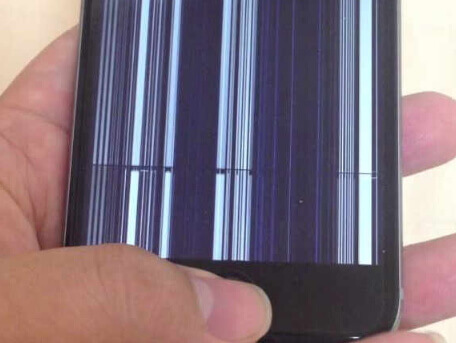
- 1. Por qué la pantalla del iPhone parpadea
- 2. Cómo arreglar el parpadeo de la pantalla del iPhone
-
2.1. Solucionar el parpadeo de la pantalla del iPhone sin pérdida de datos

- 2.2. Reinicia tu iPhone
- 2.3. Reduce el brillo para detener el parpadeo de pantalla iPhone
- 2.4. Comprobar el estado de la memoria
- 2.5. Habilitar la Reducción de transparencia
- 2.6. Poner iPhone en modo DFU
- Consejo. ¿Qué pasa si sería causado por problemas de hardware?
Por qué la pantalla del iPhone parpadea
Hay muchas razones por las que la pantalla de tu iPhone parpadea.
Razones
Si tu iPhone tiene problemas de memoria, por ejemplo, se está quedando sin memoria o no tiene suficiente almacenamiento, tu dispositivo puede tener problemas de rendimiento con la pantalla, bloqueos aleatorios, parpadeo de la pantalla del iPhone, aplicaciones con retraso, etc.
Puede deberse a problemas relacionados con el hardware de un componente roto en la placa de circuito de la pantalla. Si tu dispositivo se cayó o sufrió daños por mojarse, es posible que no notes ningún problema de inmediato, pero eso no significa que el incidente no haya dañado tu dispositivo.
También podría deberse a que tu iPhone tiene problemas relacionados con el software donde el software puede estar dañado o tienes una actualización de software defectuosa que hace que tu iPhone 16/15/14/13/12/11/XS/XR/X/8/7/6s/5/4/SE tenga pantalla problemas de parpadeo.
Cómo arreglar el parpadeo de la pantalla del iPhone
Existen 6 mejores formas más sencillas de resolver el parpadeo de pantalla iPhone.
2.1. Solucionar el parpadeo de la pantalla del iPhone sin pérdida de datos
iMyFone Fixppo - Reparación del sistema iOS es una herramienta de reparación para todos los dispositivos iOS y sus versiones que puede solucionar varios problemas de iOS en tu iPhone o iPad devolviéndolo a su estado de funcionamiento original.
Arreglar el parpadeo de pantalla iPhone con la ayuda del video explicativo
Funciones destacadas de iMyFone Fixppo
- Esta es una aplicación totalmente compatible con todos los dispositivos iOS, incluidos iPhone 16, 15, 14, 13, 12, 11, XS, XR, X, 8, 8 Plus y las versiones de iOS desde 7.0 hasta el último iOS 16/17/18.
- Puedes disfrutar de una reparación 100% segura para solucionar problemas de iOS.
- Esta aplicación te ayudará a solucionar problemas graves en tus dispositivos iOS usando tres modos, el modo estándar, el modo de recuperación de salida y el modo avanzado.
- También puedes usar esta aplicación para solucionar varios problemas comunes no tan graves con tu iPhone, como hay rayas en la pantalla de iPhone, iPhone pantalla roja, pantalla blanca o pantalla negra, no poder quitar zoom en iPhone bloqueado, etc.
Paso 1: Descarga e instala iMyFone Fixppo en tu computadora y luego ejecútalo.
Paso 2: Con un cable Lightning, conecte tu iPhone a tu PC y luego toca la pestaña Modo estándar para iniciar el proceso.

Paso 3: Cuando estés en modo Estándar, la aplicación te pedirá que pongas tu dispositivo en modo DFU/Recuperación. Haz clic en el modo de recuperación y sigue los pasos en pantalla.

Paso 4: Una vez en el modo de recuperación, el programa detectará tu iPhone y te pedirá que confirmes los detalles de tu dispositivo y luego haz clic en Descargar para descargar el firmware. Si deseas descargar otro firmware, descárgalo en otro lugar y luego haz clic en Seleccionar para instalarlo en tu iPhone.

Paso 5: Una vez descargado, haz clic en Iniciar para arreglar el programa para reparar automáticamente tu iPhone y resolver el parpadeo de la pantalla del iPhone debido a problemas de actualización.
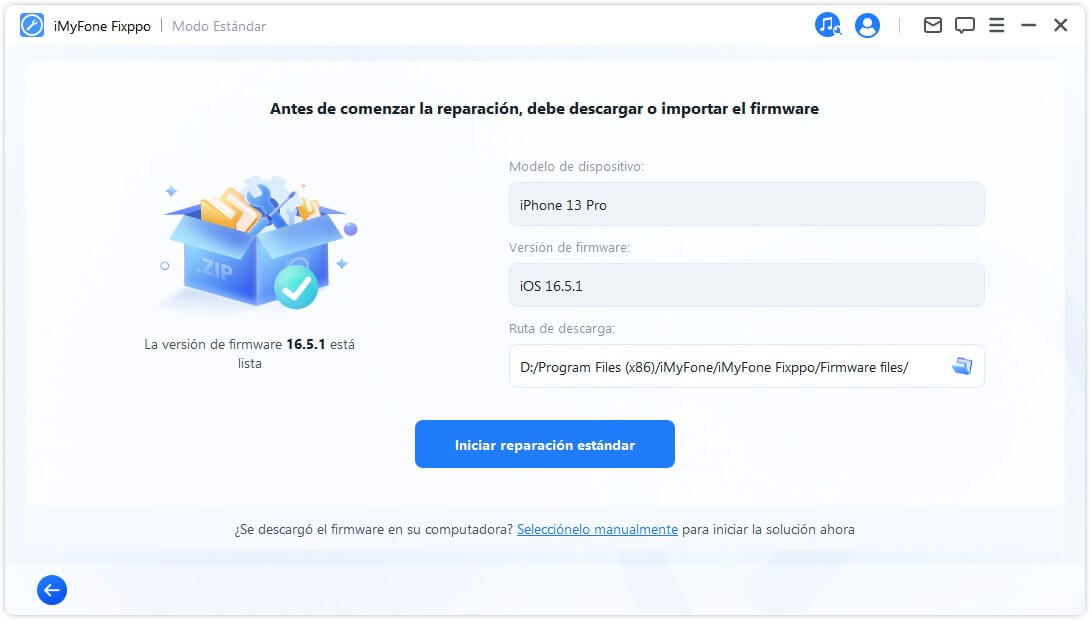
2.2. Reinicia tu iPhone
La mayoría de los problemas que experimenta con tu iPhone se pueden solucionar simplemente reiniciando su iPhone. Manteniendo pulsados los botones de bloqueo/activación y de inicio al mismo tiempo hasta que aparezca el logotipo de Apple. También debe asegurarte de que la batería de su teléfono esté bien cargada y que no esté defectuosa, ya que esto podría provocar que la pantalla del iPhone parpadee y se apague.
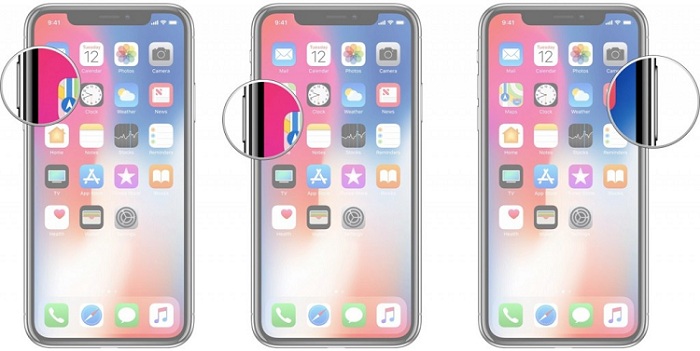
2.3. Reduce el brillo para detener el parpadeo de la pantalla del iPhone
Reducir el brillo de tu iPhone es una forma fácil de corregir el parpadeo de la pantalla del iPhone. Sigue estos pasos:
- Vaya a Ajustes de tu iPhone y desplázate hacia abajo hasta Pantalla y brillo.
- Baja el brillo de tu iPhone tanto como sea posible y luego desactiva el brillo automático.
- Deje que permanezca en ese estado durante unos 10 minutos para restablecer el brillo a tu estado original. Esto hará que la pantalla de tu iPhone deje de parpadear.
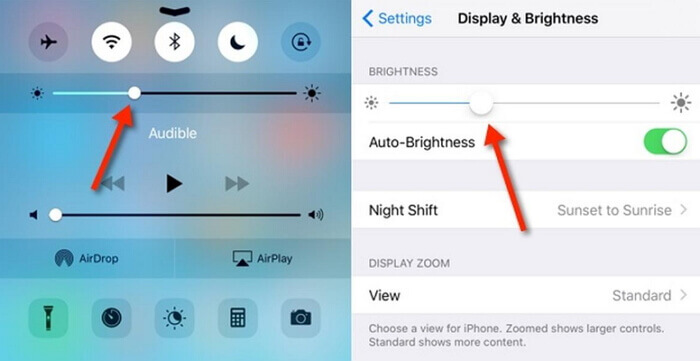
2.4. Verifica el estado de la memoria
Cuando el almacenamiento interno de tu iPhone es insuficiente para llevar a cabo procesos adicionales, el móvil puede comenzar a comportarse mal. Aparte de que la pantalla del iPhone parpadea, el teléfono puede tener la pantalla congelada o no responder. Una vez que te dé cuenta de que la memoria de tu teléfono está casi llena, debes eliminar los mensajes de texto antiguos y los archivos multimedia, las aplicaciones no utilizadas y cualquier otro archivo o información inútil almacenada en tu teléfono.
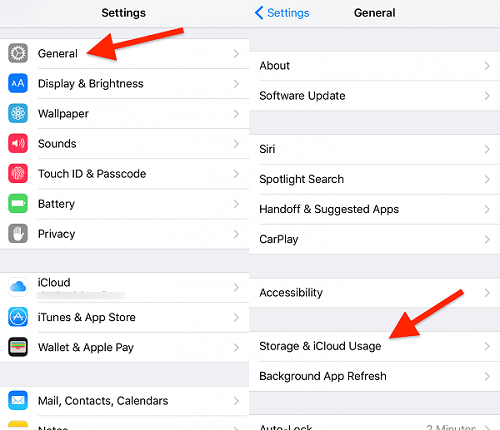
2.5. Habilita la Reducción de la transparencia
Esta es una solución temporal para el parpadeo de la pantalla del iPhone. Este es un método para solucionar el problema de una pantalla táctil que no responde y el parpadeo aleatorio de la pantalla de tu iPhone. Sigue los siguientes pasos.
- Ve a la Configuración de tu dispositivo y haz clic en la pestaña General.
- Desplázate hasta la pestaña Accesibilidad y haz clic en ella.
- Luego haz clic en Aumentar contraste.
- Por último, ve a Reducir transparencia y luego actívalo.
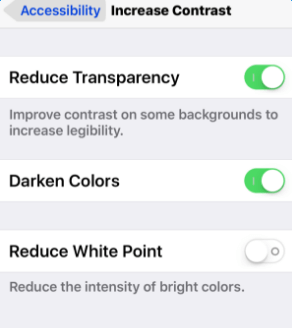
2.6. Poner el iPhone en modo DFU
El modo DFU es el modo de actualización del firmware del dispositivo. Es un método te permite realizar cambios en el sistema operativo de tu dispositivo. Estos son los pasos para poner tu iPhone 8 en modo DFU.
Paso 1: Con un cable de datos, conecte tu iPhone a tu ordenador, luego inicia iTunes y apaga tu dispositivo.
Paso 2: Presiona la pestaña de Encendido durante unos segundos, pero no la sueltes, luego mantén presionado el botón para bajar el volumen.
Paso 3: Continúa presionando los botones de Encendido y Bajar volumen durante 10 segundos, luego suelta el botón de encendido, pero mantén presionada el de Bajar volumen durante 5 segundos.
Paso 4: Si la pantalla de tu iPhone permanece negra y no muestra el modo de recuperación, has tenido éxito al poner tu iPhone en modo DFU.
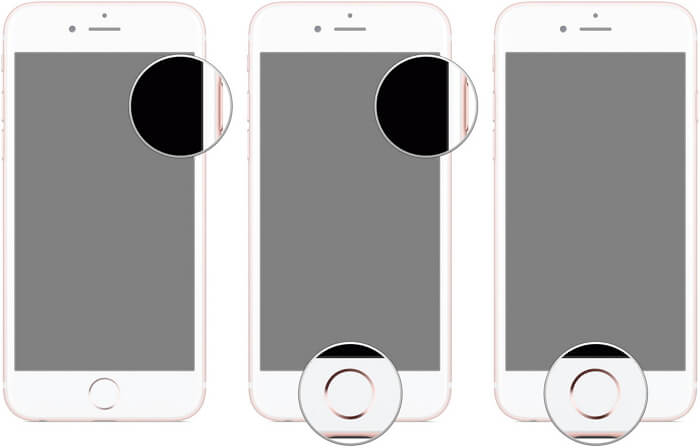
Consejo. ¿Qué pasa si es causado por problemas de hardware?
Si has probado todos los métodos y el problema de la pantalla persiste, el hardware del iPhone podría ser el problema. Si la garantía de tu iPhone expira, puedes seguir estos métodos que pueden corregir el problema.
Métodos
Asegúrate de que la pantalla de tu iPhone esté limpia, ya que el polvo y la suciedad que se acumula en la pantalla pueden hacer que la pantalla táctil del dispositivo no responda y tengas problemas de visualización.
Reemplaza una pantalla LCD, ya que puede que esté defectuosa y hacer que tu dispositivo se congele, que la pantalla no responda o parpadee cuando se usa. Puedes reemplazarlo tu mismo o pedirle a un profesional que lo haga por ti.
Como usuario de iPhone, tendrás problemas con el parpadeo de la pantalla de tu iPhone de vez en cuando. Con las soluciones anteriores, ahora puedes solucionar estos problemas sin mucho alboroto.






